Cara mengkonfigurasi ulang router - instruksi terperinci
Konfigurasi ulang router adalah ketika kita mengubah parameter tertentu dari router untuk bekerja dalam kondisi yang berbeda, dengan penyedia Internet yang berbeda, perangkat, atau ketika ada kebutuhan untuk mengkonfigurasi router lagi. Artinya, benar-benar bersihkan parameter lama dan atur pengaturan baru - "konfigurasi dari awal". Misalnya, setelah membeli router dari tangan Anda, yang telah dikonfigurasi dan digunakan oleh pengguna lain, dan kemungkinan besar dengan penyedia lain.
Konfigurasi ulang router mungkin diperlukan dalam beberapa kasus:
- Konfigurasi ulang ke penyedia lain - ketika kami mengubah penyedia Internet, atau ingin menghubungkan router yang telah dikonfigurasi dan digunakan di tempat yang berbeda.
- Ke saluran lain atau frekuensi lain - kita berbicara tentang mengubah saluran jaringan Wi-Fi, atau tentang mengubah frekuensi (2,4 GHz dan 5 GHz). Saya akan memberi tahu Anda tentang ini lebih detail - baca artikel sampai akhir.
- Untuk alasan lain: lupa kata sandi, memblokir beberapa perangkat, menyalakan / mematikan sesuatu dan sekarang router tidak berfungsi sebagaimana mestinya, setelah memperbarui firmware, dll. Dalam semua kasus ini, Anda perlu melakukan reset penuh parameter ke pengaturan pabrik (Reset) dan pengaturan ulang.
Mari kita lihat ketiga kasus ini secara lebih rinci dan dengan contoh nyata. Dengan foto, tangkapan layar - semuanya sesuka Anda.
Ke penyedia lain
Jika Anda sudah menginstal router dan Anda baru saja mengubah penyedia Anda (spesialis meletakkan kabel lain ke rumah, atau mengalihkan Anda ke kabel yang ada), maka spesialis yang sama ini, sebagai suatu peraturan, segera menghubungkan Internet ke router dan mengkonfigurasinya sendiri. Tetapi jika karena alasan tertentu Anda harus mengkonfigurasi ulang router sendiri, maka tidak perlu mengatur ulang, mengubah nama jaringan Wi-Fi, kata sandi, dll. Cukup pergi ke pengaturan router, ke bagian dengan pengaturan koneksi Internet dan ubah parameter koneksi di bawah penyedia internet baru.
Penting! Untuk menyiapkan berbagai hal dengan benar, Anda harus memiliki informasi yang Anda perlukan untuk menyiapkan. Anda perlu mengetahui jenis koneksi apa yang digunakan penyedia baru dan apakah itu mengikat berdasarkan alamat MAC (ini jarang terjadi, tetapi itu terjadi). Informasi ini harus ada dalam perjanjian koneksi internet. Atau di situs web penyedia. Bagaimanapun, Anda selalu dapat menghubungi dukungan.Kami melakukan ini:
- Kami masuk ke pengaturan router sesuai dengan instruksi ini.
- Buka bagian dengan parameter koneksi Internet. Biasanya disebut "Internet" (Internet), atau "WAN".
- Selanjutnya, kami memilih jenis koneksi yang digunakan penyedia kami dan mengatur parameter (jika perlu). Untuk "Dynamic IP (DHCP)" Anda tidak perlu mengkonfigurasi apa pun tambahan (pilih dan simpan pengaturannya). Untuk PPPoE, Anda perlu mendaftarkan nama pengguna dan kata sandi. Dan untuk PPTP dan L2TP - nama pengguna, kata sandi, dan alamat server. Semua parameter ini disediakan oleh penyedia. Misalnya, router TP-Link:
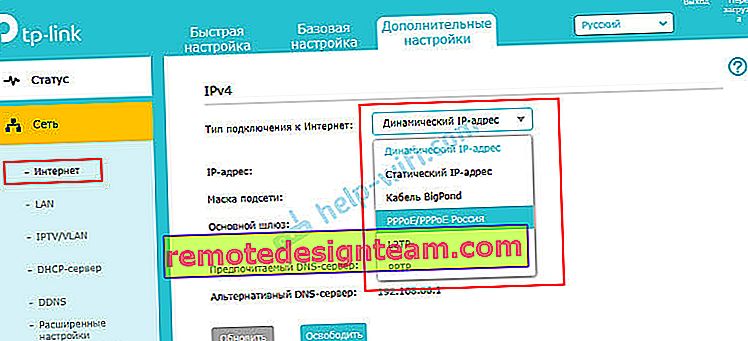 Di TP-Link dengan antarmuka web lama.
Di TP-Link dengan antarmuka web lama. Konfigurasi ulang ASUS Router:
Konfigurasi ulang ASUS Router: Konfigurasi ulang ZyXEL:
Konfigurasi ulang ZyXEL: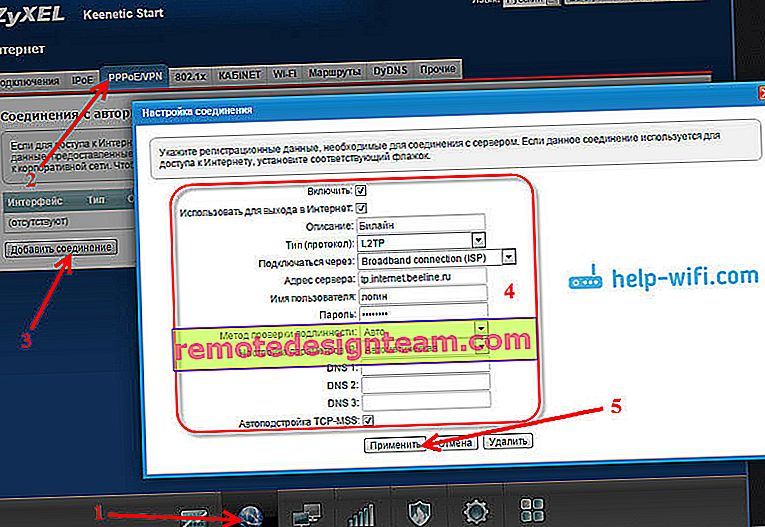 Konfigurasi ulang router D-Link:
Konfigurasi ulang router D-Link:
- Jika Anda memiliki perute yang berbeda, atau antarmuka webnya terlihat berbeda, maka cari petunjuk khusus untuk model Anda. Anda dapat menggunakan pencarian di situs kami (bilah pencarian di sudut kanan atas).
Tugas utamanya adalah menentukan dengan benar parameter yang diperlukan dalam pengaturan router sehingga router dapat terhubung ke penyedia baru. Jika tidak terhubung, itu tidak akan mendistribusikan Internet ke perangkat lain.
Jika Anda tidak dapat mengkonfigurasinya, maka penting untuk diingat bahwa masalahnya tidak selalu di router, atau di pengaturan. Oleh karena itu, disarankan untuk memeriksa apakah Internet berfungsi secara langsung saat terhubung ke komputer. Dan jangan ragu untuk menghubungi tim dukungan penyedia internet Anda.
Ke saluran atau frekuensi lain
Semuanya sederhana di sini. Jika Anda ingin mengubah saluran jaringan Wi-Fi, maka berikut adalah instruksi terperinci - Bagaimana cara menemukan saluran Wi-Fi gratis dan mengubah saluran di router?
Jika kita berbicara tentang konfigurasi ulang ke 2,4 GHz atau 5 GHz, maka saya tidak begitu mengerti apa yang ingin Anda lakukan dalam kasus ini. Jika Anda memiliki router jalur tunggal yang tidak mendukung 5 GHz, maka tidak ada cara untuk menambah atau mengkonfigurasinya. Anda perlu mengubah router Anda. Jika router dual-band, ada dukungan untuk 2,4 GHz dan 5 GHz, maka Anda dapat mengkonfigurasi jaringan Wi-Fi di setiap band di antarmuka web router, di bagian yang sesuai.
Menggunakan contoh router dual-band dari TP-Link:

Ubah pengaturan (nama, kata sandi) secara terpisah untuk setiap rentang.
Mungkin saya salah paham. Jika ada - tambahkan atau koreksi saya di komentar.
Konfigurasi ulang router sepenuhnya
Ini adalah saat kami pertama kali melakukan reset pabrik pada router, dan kemudian mengkonfigurasi router sebagai yang baru. Metode inilah yang saya sarankan untuk digunakan jika Anda memiliki router yang telah dikonfigurasi oleh seseorang sebelumnya.
Ini dilakukan dalam dua langkah:
- Pertama, setel ulang pengaturan. Anda perlu menemukan tombol "Reset" pada router ("RST", "Reset", "Default"), tekan dan tahan selama 10-15 detik. Perangkat harus dihidupkan. Biasanya tombol ini tersembunyi di dalam tubuh (terlindung dari penekanan yang tidak disengaja), atau digabungkan dengan fungsi lain. Misalnya, dengan aktivasi WPS, atau Wi-Fi mati.
 Berikut adalah instruksi lebih rinci tentang cara mengatur ulang pengaturan pada router dari: TP-Link, ASUS, D-Link.
Berikut adalah instruksi lebih rinci tentang cara mengatur ulang pengaturan pada router dari: TP-Link, ASUS, D-Link. - Setelah mengembalikan pengaturan pabrik, kami melakukan konfigurasi ulang. Artinya, kami mengkonfigurasi router untuk penyedia kami. Kami mengatur pengaturan jaringan Wi-Fi. Ubah kata sandi administrator. Cara terbaik adalah melakukan ini sesuai dengan petunjuk yang disertakan dengan perute, atau menurut petunjuk yang ditulis khusus untuk model Anda. Kami memiliki banyak instruksi terperinci untuk berbagai router di situs web kami. Anda dapat menemukannya melalui pencarian situs.
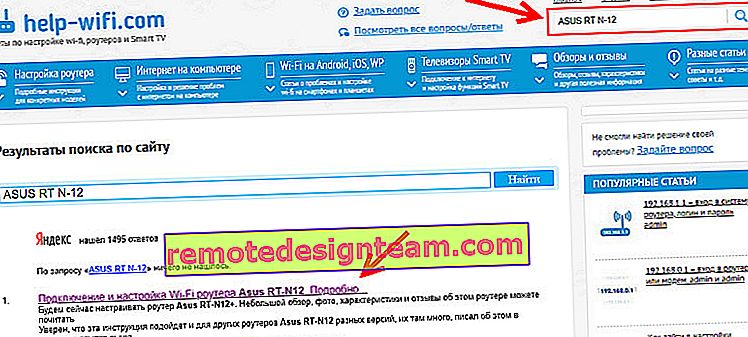 Jika Anda tidak menemukannya di sini, lihat situs lain (melalui Google, Yandex). Atau lihat instruksi universal: bagaimana cara menghubungkan dan mengkonfigurasi router Wi-Fi? Petunjuk langkah demi langkah untuk semua model.
Jika Anda tidak menemukannya di sini, lihat situs lain (melalui Google, Yandex). Atau lihat instruksi universal: bagaimana cara menghubungkan dan mengkonfigurasi router Wi-Fi? Petunjuk langkah demi langkah untuk semua model.
Anda selalu dapat menulis kepada saya di komentar dan mengajukan pertanyaan Anda tentang topik artikel ini. Hanya saja, jangan lupa untuk menunjukkan model router Anda dan jelaskan secara rinci masalahnya.
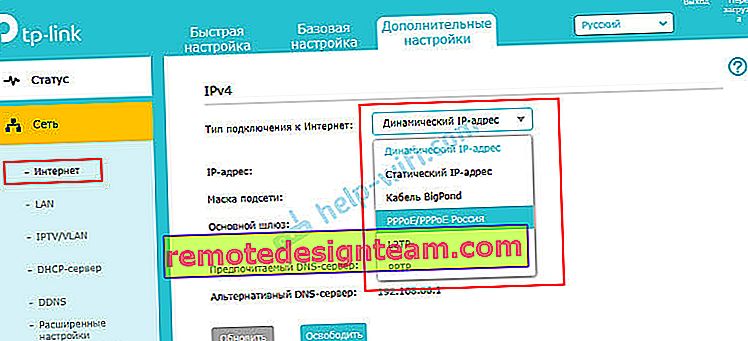 Di TP-Link dengan antarmuka web lama.
Di TP-Link dengan antarmuka web lama. Konfigurasi ulang ASUS Router:
Konfigurasi ulang ASUS Router: Konfigurasi ulang ZyXEL:
Konfigurasi ulang ZyXEL: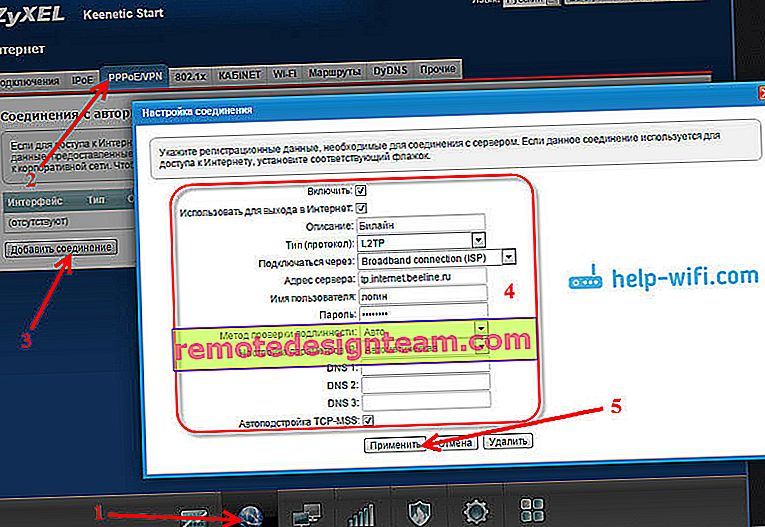 Konfigurasi ulang router D-Link:
Konfigurasi ulang router D-Link:
 Berikut adalah instruksi lebih rinci tentang cara mengatur ulang pengaturan pada router dari: TP-Link, ASUS, D-Link.
Berikut adalah instruksi lebih rinci tentang cara mengatur ulang pengaturan pada router dari: TP-Link, ASUS, D-Link.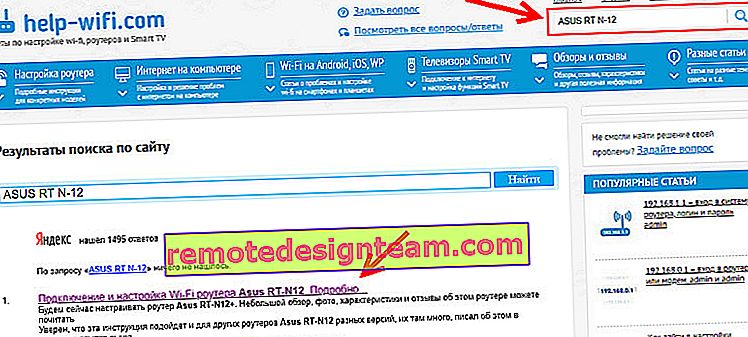 Jika Anda tidak menemukannya di sini, lihat situs lain (melalui Google, Yandex). Atau lihat instruksi universal: bagaimana cara menghubungkan dan mengkonfigurasi router Wi-Fi? Petunjuk langkah demi langkah untuk semua model.
Jika Anda tidak menemukannya di sini, lihat situs lain (melalui Google, Yandex). Atau lihat instruksi universal: bagaimana cara menghubungkan dan mengkonfigurasi router Wi-Fi? Petunjuk langkah demi langkah untuk semua model.








